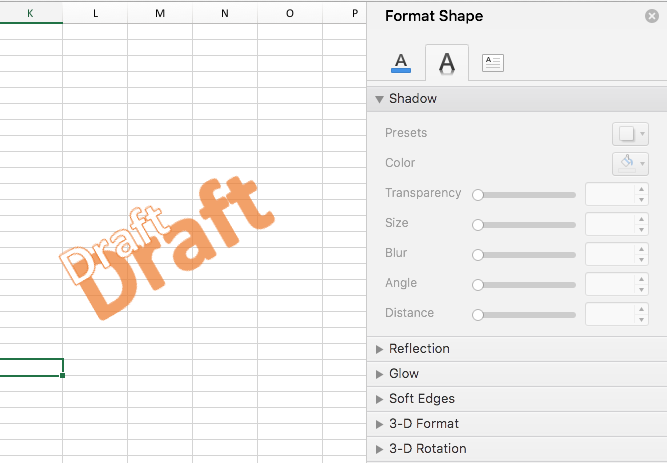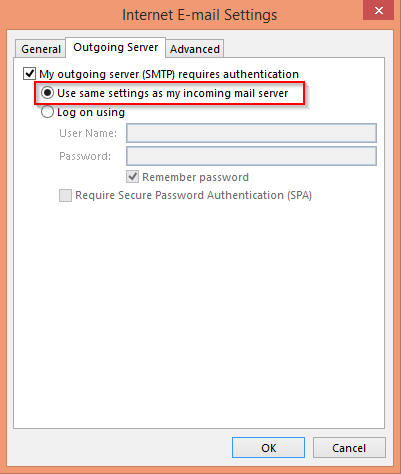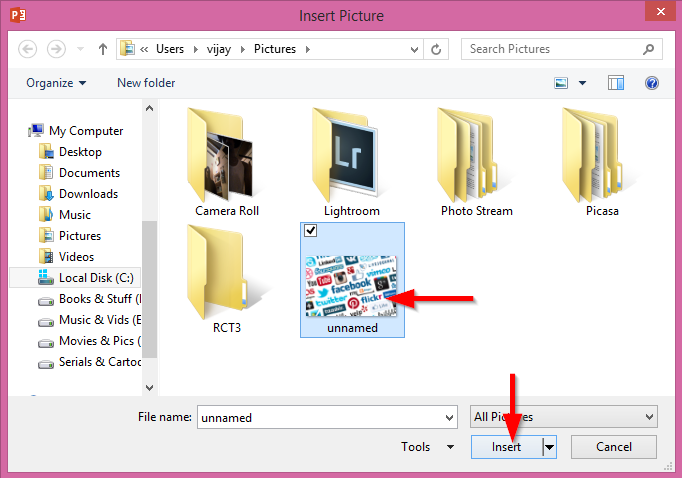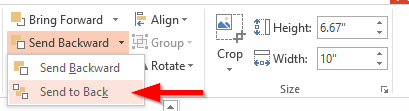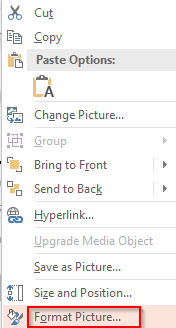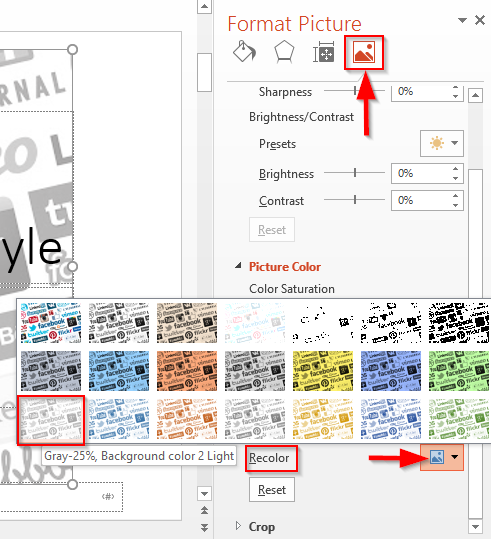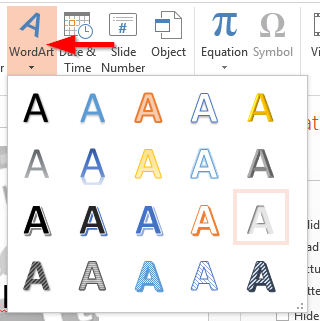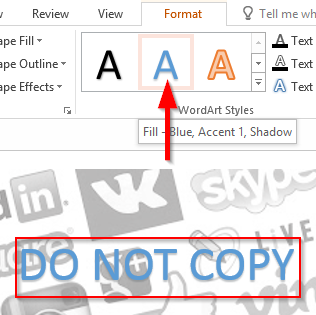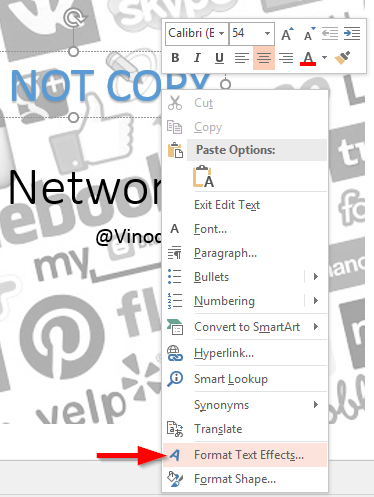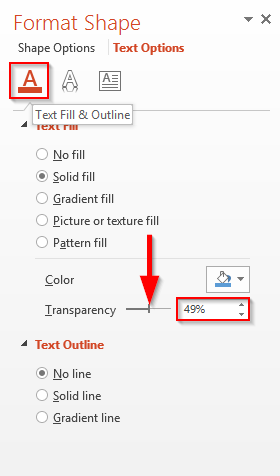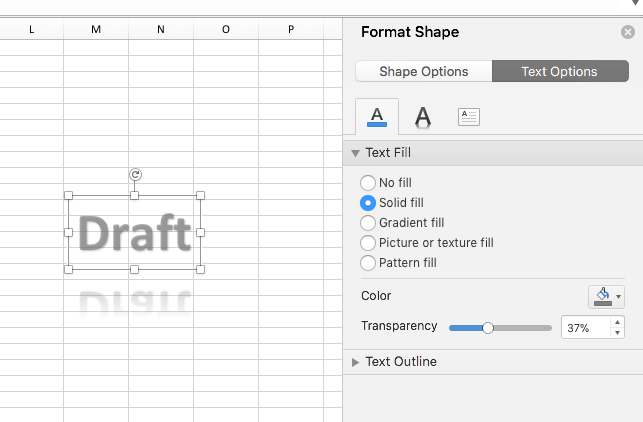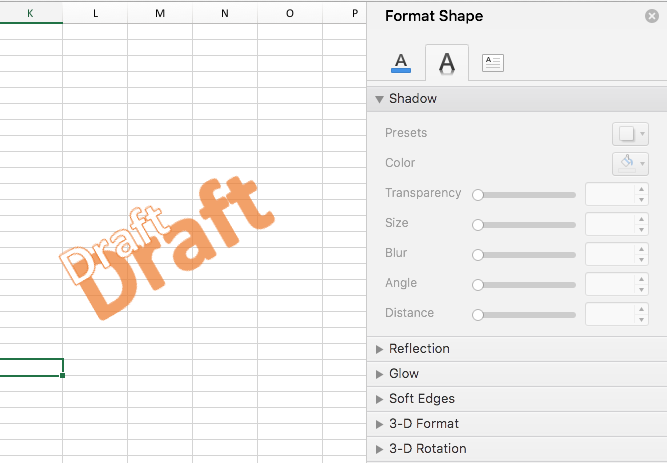Pred niekoľkými týždňami sme dostali správu od čitateľa:
Každý štvrťrok náš tím vytvára podklady na stretnutia vedenia. Proces vytvárania podkladov je dosť prepracovaný a vyžaduje si spoluprácu pri vývoji série pracovných zošitov, prezentácií a dokumentov. Aby sme jasne určili stav týchto dokumentov, chceli sme použiť vodotlač. Môžete osvetliť, ako používať vodoznaky, či už textové (obyčajné alebo inteligentné texty) alebo grafické (obrázky z našich počítačov a webu).
dakujem za otazku. V tomto príspevku sa dozviete, ako vložiť alebo vložiť vodoznaky do aplikácií balíka Office 2016, ako sú PowerPoint a Excel (podobné techniky by ste potenciálne mohli použiť v programoch Word a Visio). Všimnite si, že rovnaký postup môžete použiť na pridanie alebo odstránenie vodoznaku.
Existuje niekoľko prípadov použitia, ktoré možno dosiahnuť vložením vodotlače do súborov balíka Office:
- Označenie stavu dokumentu („Koncept“, „Uvoľnený“ atď.)
- Určenie úrovne dôvernosti dokumentu
- Označenie autorských práv k obsahu súboru
- Označuje, že zverejnený obsah je vzorový
Takže bez ďalších okolkov sa naučíme, ako používať vodoznaky v aplikáciách balíka Office.
Vložte vodoznaky do snímok programu PowerPoint
- Otvorte PowerPoint 2016 ,
- Prejdite na svoju prezentáciu.
- Prejdite na Zobraziť a vyberte Predloha snímky .

Vodoznaky Picture/Gif/Jpg
- Ak chcete do snímky pridať vodotlač , kliknite na položku Vložiť a vyberte položku Obrázky .
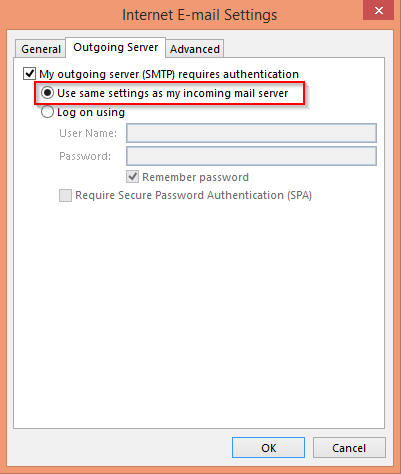
- Vyhľadajte ľubovoľný z požadovaných obrázkov a kliknite na položku Vložiť .
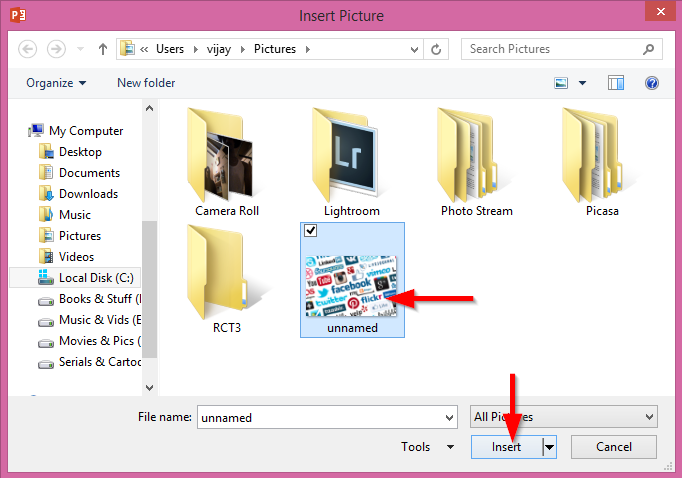
- Teraz na páse s nástrojmi vyberte rozbaľovacie pole Odoslať dozadu a stlačte Odoslať dozadu .
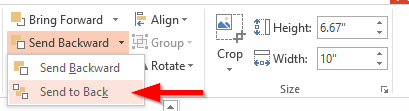
- Potom kliknite pravým tlačidlom myši na obrázok a vyberte možnosť Formátovať obrázok .
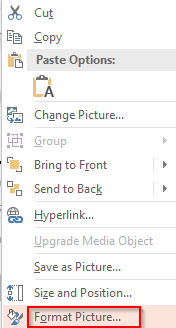
- V poli vyberte Obrázok , kliknite na Prefarbiť a vyberte zosvetlený obrázok .
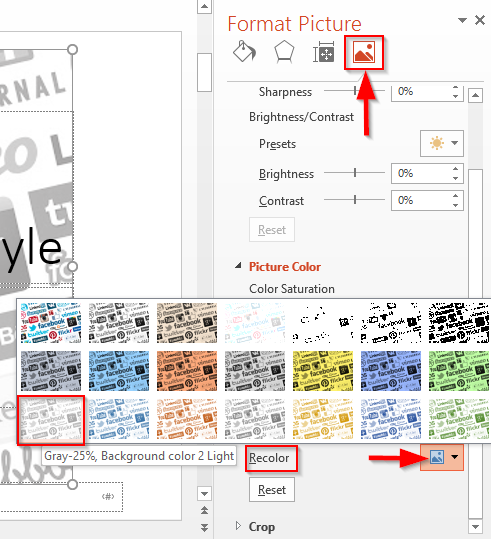
- Prejdite na predlohu snímky a stlačte Zavrieť predlohu .

Textové vodoznaky
- Ak chcete do snímky vložiť vodoznak , kliknite na položku Vložiť a vyberte zosvetlený objekt WordArt .
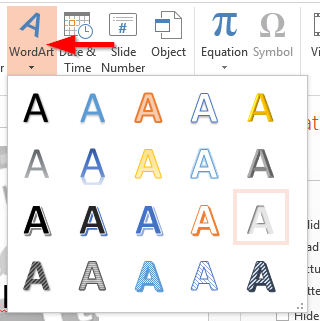
- Zadajte text , ktorý má byť vašou vodotlačou .
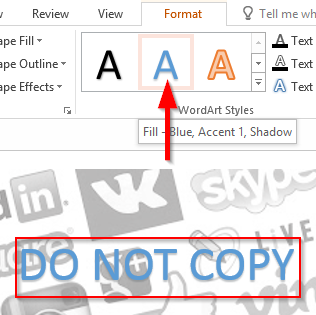
- Teraz kliknite pravým tlačidlom myši na text a vyberte možnosť Formátovať textové efekty .
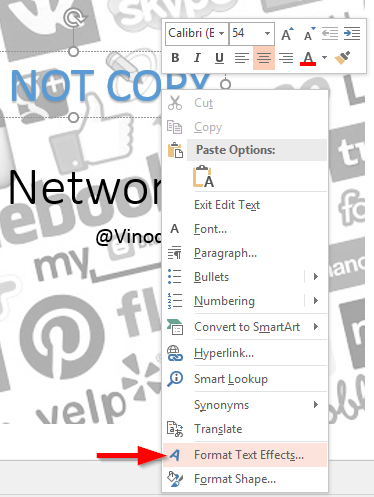
- Potom vyberte textovú výplň a obrys a podľa toho zvýšte priehľadnosť v textovej výplni .
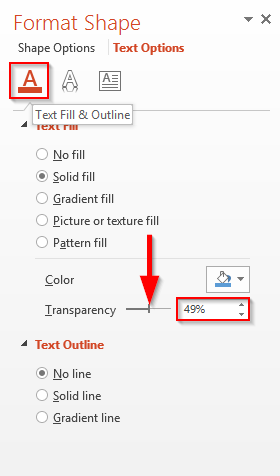
Vložte vodoznaky do hárkov programu Excel
- Proces vytvárania vodoznakov programu Excel je veľmi podobný tomu, ktorý sme zdôraznili pre PowerPoint nižšie.
- Ak chcete do snímky vložiť textovú vodotlač , kliknite na položku Vložiť a vyberte položku WordArt .
- Ďalej zadajte text, ktorý má byť vašou vodotlačou (to by bol „návrh“, „rozpracováva sa“, „autorské práva“ atď.).
- Potom kliknite pravým tlačidlom myši na text a vyberte možnosť Formátovať textové efekty .
- V dialógovom okne Formátovať tvar vyberte kartu Možnosti textu
- Potom pod textovou výplňou a obrysom a zodpovedajúcim spôsobom zvýšte priehľadnosť pomocou posúvača Výplň textu , ako je znázornené nižšie (snímka obrazovky z Excelu 2019 na MAC – vyzerá podobne vo Windowse).
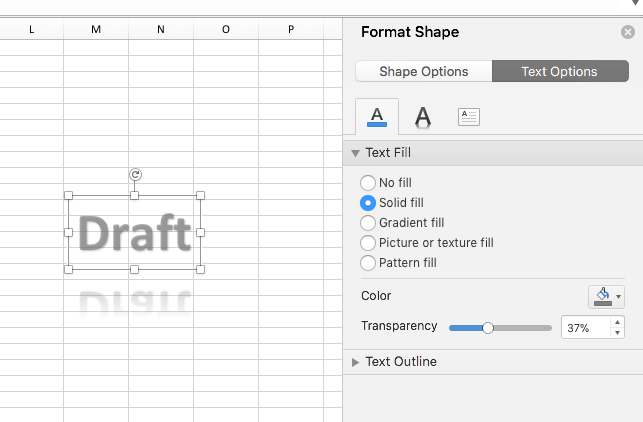
Poznámka:
- V Exceli nie je možné vložiť vodoznak obrázka , pretože hodnoty sa zadávajú do bunky, priehľadnosť obrázka nemôže presunúť bunky dopredu, aby bol viditeľný.
- Pri pridávaní textových vodoznakov môžete nastaviť nielen úroveň priehľadnosti, ale tiež použiť tablu Formát textu na určenie farebného gradientu vodoznaku, veľkosti, formátu, otočenia atď. Nižšie nájdete inú verziu nášho konceptu vodoznaku, tentoraz otočenú, tieňovanú a v inom štýle WordArt.